Kimi K2は、ほとんどの開発者よりもコードを深く理解する320億パラメータのAIモデルです。ClineとOpen Codeは、AIを開発環境に直接組み込むツールです。これらを組み合わせることで、アプリを切り替えることなく、コードのデバッグ、記述、最適化が可能になります。
このガイドでは、これら3つの強力なツールを接続し、30分以内にコーディングワークフローを劇的に変革する方法を正確に示します。
Kimi K2を理解する:オープンソースAIの原動力
Kimi K2は、最先端の混合エキスパート(MoE)アーキテクチャを備え、320億のアクティブ化されたパラメータと驚異的な1兆の総パラメータを持つ、オープンソースAI技術における大きな飛躍を意味します。この大規模なスケールにより、最先端の知識、推論、コーディングタスクを含む様々な領域で卓越したパフォーマンスが可能になります。

Kimi K2の主要機能
このモデルのアーキテクチャには、他のオープンソースの代替品とは一線を画すいくつかの高度な機能が組み込まれています。Kimi K2は、高度なツール使用、推論、コード合成を含むエージェント機能に最適化されています。この最適化により、開発ツールやコーディングアシスタントとの統合に特に適しています。
さらに、このモデルは128,000トークンという広範なコンテキストウィンドウをサポートしており、開発者はコンテキストを失うことなく大規模なコードベースや複雑なドキュメントを扱うことができます。この機能は、ClineやOpen Codeのような洗練された開発環境で作業する際に非常に貴重です。
Clineの紹介:AIを搭載したコーディングコンパニオン
Clineは、VS Code専用に設計されたAI自律型コーディングエージェントであり、様々な言語モデルを含む最先端のAIモデルへの即時アクセスを開発者に提供します。この拡張機能は、開発者がAIアシスタンスと対話する方法を変革し、慣れ親しんだ開発環境内で直接シームレスな統合を提供します。

Open Codeを探る:ターミナルベースのAIアシスタント
OpenCodeは、AIアシスタンスをターミナルにもたらすGoベースのCLIアプリケーションです。コーディングタスク、デバッグなどを支援するために、様々なAIモデルと対話するためのTUI(ターミナルユーザーインターフェース)を提供します。このアプローチは、コマンドラインインターフェースを好む開発者にとって、GUIベースのソリューションに代わる強力な選択肢を提供します。

Kimi K2 APIアクセスを設定する
Kimi K2をClineまたはOpen Codeと統合する前に、APIアクセスを確立する必要があります。このプロセスには、モデルとの安全で効率的な通信を保証するいくつかのステップが含まれます。
API認証情報の取得
最初のステップでは、サポートされているAPIプロバイダーでアカウントを作成する必要があります。現在、Kimi K2 APIアクセスはOpenRouterまたはmoonshotプラットフォームを通じて利用可能です。
APIキーを作成して取得するには、オープンプラットフォームにアクセスし、デフォルトのプロジェクトを選択してください。
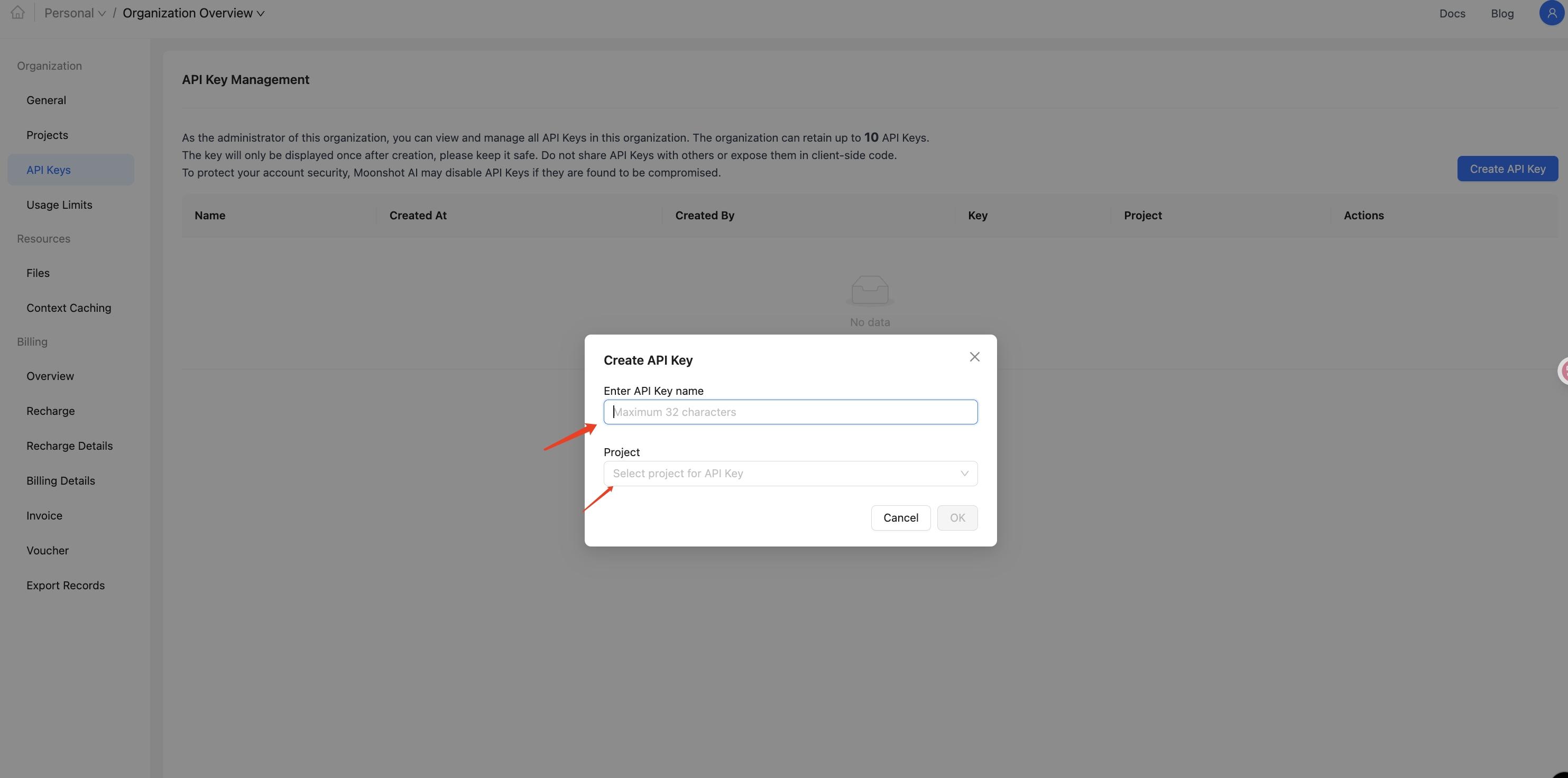
注:以下では、設定例としてAnthropic APIを使用します。ClineでOpenAI互換APIを使用してkimi-k2-0711-previewモデルを呼び出すこともできます。
Clineをインストールする
- VS Codeを開きます
- 左のアクティビティバーにある拡張機能アイコンをクリックします(またはショートカット
Ctrl+Shift+X/Cmd+Shift+Xを使用します) - 検索ボックスに
clineと入力します Cline拡張機能(通常はCline Teamによって公開されています)を見つけますインストールボタンをクリックします- インストール後、VS Codeの再起動が必要になる場合があります

インストールを確認する
インストール後、以下を実行できます。
- VS Codeの左アクティビティバーにClineアイコンが表示されます
- または、コマンドパレット(
Ctrl+Shift+P/Cmd+Shift+P)で「Cline」関連のコマンドを検索して、インストールが成功したことを確認します
Anthropic APIを設定する
- APIプロバイダーとして「Anthropic」を選択します
- Kimiオープンプラットフォームから取得したキーでAnthropic APIキーを設定します
- 「カスタムベースURLを使用」にチェックを入れ、「https://api.moonshot.ai/anthropic」と入力します
- どのモデルでも構いませんが、デフォルトモデルは「claude-opus-4-20250514」に設定されています
- ブラウザ設定の下にある「ブラウザツールの使用を無効にする」にチェックを入れます
- 「完了」をクリックして設定を保存します


統合をテストする
設定後、Clineサイドバーパネルを開き、簡単な会話を開始して統合をテストします。Kimi K2モデルにスネークゲームを作成するよう依頼してみてください

最適な設定を確実にするために、応答の品質と速度を監視します。応答が一貫しない、または遅い場合は、温度とトークン制限の設定を調整することを検討してください。

Kimi K2でOpen Codeを設定する
Open Codeの統合も同様のパターンに従いますが、GUIベースのセットアップではなく、コマンドラインでの設定が必要です。このプロセスには、Open Codeバイナリのダウンロードと、OpenRouterのAPIと連携するための設定が含まれます。
インストールプロセス
公式GitHubリポジトリから、お使いのオペレーティングシステムに適したOpen Codeバイナリをダウンロードしてください。このアプリケーションは、Windows、macOS、Linuxディストリビューションを含む複数のプラットフォームをサポートしています。
ダウンロードしたアーカイブを解凍し、バイナリをシステムPATHからアクセスできる場所に配置します。この配置により、完全なパスを指定することなく、任意のターミナルセッションからOpen Codeを実行できます。
ターミナルで opencode --version コマンドを実行して、インストールを確認します。アプリケーションはバージョン情報を表示し、インストールが成功したことを確認するはずです。
API設定
Open Codeは、API認証情報とプロバイダー設定を保存するために設定ファイルを使用します。お使いのオペレーティングシステムに適した場所に設定ファイルを作成してください。正確なパスは異なりますが、通常はホームディレクトリまたは専用の設定フォルダにあります。
設定ファイル内で、APIプロバイダーとしてOpenRouterを指定し、APIキーを含めます。設定形式は、Open Codeのバージョンによって異なりますが、通常はJSONまたはYAML構文を使用します。
Kimi K2モデル識別子を、温度やトークン制限などの任意のパラメータとともに設定に追加します。この設定により、Open Codeはリクエストを処理する際にデフォルトでKimi K2を使用するようになります。
コマンドラインの使用法
適切なコマンドを使用して、ターミナルからOpen Codeを起動します。アプリケーションは、Kimi K2との対話的な通信を可能にするTUIインターフェースを表示するはずです。
Kimi K2に簡単なコーディングタスクを実行させたり、技術的な概念を説明させたりして、統合をテストします。モデルはターミナルインターフェース内で応答し、設定が成功したことを示します。
パフォーマンスとワークフローの最適化
Kimi K2とClineおよびOpen Codeの効果的な統合には、パフォーマンスとワークフローの効率を最適化する方法を理解する必要があります。いくつかの戦略により、開発体験を向上させることができます。
コンテキスト管理戦略
Kimi K2の広範なコンテキストウィンドウは、洗練されたコンテキスト管理アプローチを可能にします。大規模なコードベースで作業する場合、コンテキストウィンドウ内で関連するコードスニペットとドキュメントを提供するようにインタラクションを構成します。
複雑なタスクを、単一のインタラクションでリポジトリ全体を処理しようとするのではなく、より小さく、焦点を絞ったリクエストに分割することを検討してください。このアプローチは、より正確で実用的な結果を生み出すことがよくあります。
以前の会話を参照し、確立されたコンテキストに基づいてセッションの連続性を維持します。ClineとOpen Codeの両方が、このアプローチを容易にするセッション管理機能をサポートしています。
プロンプトエンジニアリングのテクニック
効果的なプロンプトエンジニアリングは、Kimi K2の応答の品質に大きく影響します。開発環境、プログラミング言語、および望ましい結果に関する特定のコンテキストを提供し、リクエストを明確に構成します。
コードブロックと書式設定を使用して、プロンプト内の異なる種類のコンテンツを明確に区別します。この構造は、Kimi K2がリクエストの異なる要素間の関係を理解するのに役立ちます。
トラブルシューティングの支援を求める際には、関連するエラーメッセージ、スタックトレース、デバッグ情報を含めます。モデルの広範なトレーニングにより、複雑なエラーシナリオを分析し、的を絞ったソリューションを提供できます。
高度な統合パターン
基本的なセットアップを超えて、Kimi K2、Cline、Open Codeとのいくつかの高度な統合パターンは、開発ワークフローを強化できます。
自動コードレビューワークフロー
バージョン管理にコミットする前に、Clineがコード変更を自動的にレビューするように設定します。このセットアップは、Kimi K2のコード分析機能を活用して、潜在的な問題、スタイル違反、改善の機会を特定します。
プロジェクトに関連する特定のレビュー基準に基づいてKimi K2をガイドするカスタムプロンプトを作成します。コーディング標準、セキュリティに関する考慮事項、パフォーマンス最適化のガイドラインを含めます。
Clineのファイル操作機能を活用して、提案された変更を自動的に適用したり、プルリクエストのコメントを作成したりすることで、既存のGitワークフローにレビュープロセスを統合します。
ドキュメント生成
Kimi K2の自然言語処理機能を活用して、コードベースの包括的なドキュメントを生成します。コード構造を分析し、適切なドキュメントを生成する自動ワークフローを設定します。

ドキュメント生成プロセスをガイドするテンプレートを作成し、異なるモジュールやコンポーネント間での一貫性を確保します。生成されたドキュメントには、例、使用方法、APIリファレンスを含めます。
Clineのファイル作成機能を活用して、生成されたドキュメントをプロジェクト構造内の適切な場所に自動的に保存します。
テストと品質保証
Kimi K2のコード動作とエッジケースの理解を活用した自動テストワークフローを実装します。関数シグネチャと期待される動作に基づいてテストケースを生成するようにモデルを設定します。
エッジケースやエラー条件を含む様々なシナリオをカバーする包括的なテストスイートを作成します。Kimi K2の推論能力を使用して、潜在的な障害点を特定し、適切なテストを設計します。
Open Codeのコマンドラインインターフェースを使用してテストの生成と実行を自動化し、テストワークフローを継続的インテグレーションパイプラインと統合します。
一般的な問題のトラブルシューティング
慎重な設定にもかかわらず、Kimi K2をClineまたはOpen Codeと統合する際に問題が発生する可能性があります。一般的な問題とその解決策を理解することで、スムーズな運用が保証されます。
API接続の問題
ネットワーク接続の問題は、OpenRouter APIとの正常な通信を妨げる可能性があります。インターネット接続を確認し、ファイアウォール設定がOpenRouterエンドポイントへのHTTPSアウトバウンドトラフィックを許可していることを確認してください。
シンプルなcurlコマンドまたはApidogのようなAPIテストツールを使用して、APIキーの有効性を確認してください。無効または期限切れのキーは認証失敗の原因となります。

API使用に十分なクレジットがあることを確認するために、OpenRouterアカウントの残高を監視してください。資金不足は、有効な認証があってもリクエストの失敗につながります。
モデル応答の品質問題
Kimi K2の応答が一貫しない、または品質が低いように見える場合は、プロンプトエンジニアリングのアプローチを見直してください。リクエストに十分なコンテキストと明確な指示が含まれていることを確認してください。
特定のユースケースに合わせて応答品質を最適化するために、温度やその他のモデルパラメータを調整します。通常、低い温度はコード生成タスクにおいてより一貫した結果を生み出します。
複雑なリクエストを、より小さく、焦点を絞ったクエリに分割することを検討してください。このアプローチは、単一のリクエストで複数の関連タスクを処理しようとするよりも、多くの場合、より良い結果を生み出します。
パフォーマンス最適化
応答時間が遅い場合は、最適でない設定やネットワークの問題を示している可能性があります。トークン制限を確認し、応答が常に遅い場合はコンテキストウィンドウのサイズを減らすことを検討してください。
API使用パターンを監視して、潜在的なボトルネックを特定します。高頻度のリクエストは、全体的なパフォーマンスを向上させるために、バッチ処理またはキャッシング戦略の恩恵を受ける可能性があります。
クラウドホスト型のKimi K2 APIの全機能が必要ない開発タスクには、ローカルモデルのデプロイメントを使用することを検討してください。
本番環境での使用に関するベストプラクティス
Kimi K2統合を本番環境にデプロイする際には、信頼性と安全な運用を確保するためのいくつかのベストプラクティスがあります。
セキュリティに関する考慮事項
環境変数や暗号化された設定ファイルなど、安全なストレージメカニズムを使用してAPIキーを保護してください。バージョン管理にコミットされる可能性のあるソースコードや設定ファイルに認証情報をハードコーディングすることは避けてください。
潜在的なセキュリティ侵害の影響を最小限に抑えるために、APIキーのローテーションポリシーを実装します。定期的に認証情報を更新し、異常なアクティビティがないか使用パターンを監視してください。
予期せぬ料金につながる可能性のある偶発的または悪意のあるAPI乱用を防ぐために、リクエストレート制限と使用状況監視の実装を検討してください。
コスト管理
コストパターンを理解し、支出を最適化するために、APIの使用状況を定期的に監視します。事前に定義されたしきい値を超えた場合に通知する使用状況アラートを実装します。
頻繁にリクエストされる情報に対してキャッシング戦略を実装することを検討し、API呼び出しと関連コストを削減します。このアプローチは、ドキュメント生成やコード分析タスクに特に効果的です。
異なるモデルパラメータの費用対効果を評価し、品質と費用のバランスを最適化するように設定を調整します。
監視とメンテナンス
Kimi K2統合のために包括的なロギングと監視を実装します。API応答時間、エラー率、使用パターンを追跡して、生産性に影響を与える前に潜在的な問題を特定します。
APIキーの更新、設定の確認、パフォーマンスパラメータの最適化のために、定期的なメンテナンススケジュールを確立します。
トラブルシューティングや新しいチームメンバーのオンボーディングを容易にするために、統合設定のドキュメントを作成します。
結論
Kimi K2 APIをClineおよびOpen Codeと統合することは、AIを活用した開発ワークフローにおける大きな進歩を意味します。Kimi K2の強力な言語モデリング機能と、ClineおよびOpen Codeが提供する直感的なインターフェースの組み合わせにより、生産性とコード品質を向上させる包括的な開発環境が生まれます。
セットアッププロセスは、設定の詳細に細心の注意を払う必要がありますが、開発者が好む開発環境内で直接、最先端のAI機能にアクセスできるようにします。VS Code内のClineの視覚的なインターフェースを好むか、Open Codeのコマンドラインの効率性を好むかにかかわらず、両方のツールはKimi K2の機能を活用するための堅牢な統合パスを提供します。

